Win11虚拟化已禁用怎么开启?在Windows11系统中,有用户需要在计算机上使用虚拟机时,Win11却提示计算机没有打开化功能,但是很多用户都不知道应该如何打开虚拟化功能,一般打开此功能需要进入bios,那么下面小编就给大家介绍一下Win11虚拟化功能的开启方法,一起来看看吧。
1、首先进入电脑的 BIOS,通常是在启动笔记本电脑时按 F2 或 F10(有时与 Fn 键结合使用)或在台式电脑上按 ESC、Del 键来完成。
2、技嘉主板是按 del 进 bios,在 BIOS Feature 下,找到 Intel Virtualization Technology 英特尔虚拟化技术选项,设置成 enabled,另一个选项-VT-d 也开启,按 F10 保存重启。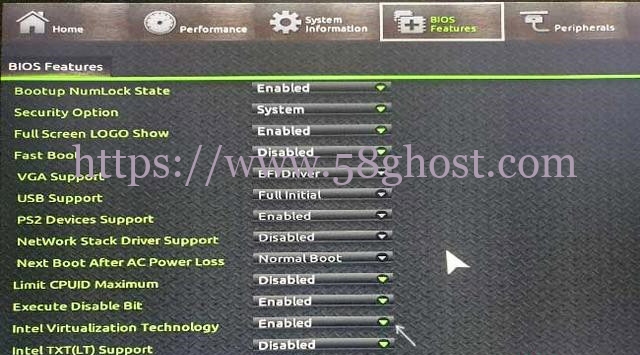
3、一些笔记本电脑 bios 是 insydeh20 setup utility 这种界面,在 Configuration 下,Intel Virtualization Technology 设置成 enabled,按 F10 保存重启。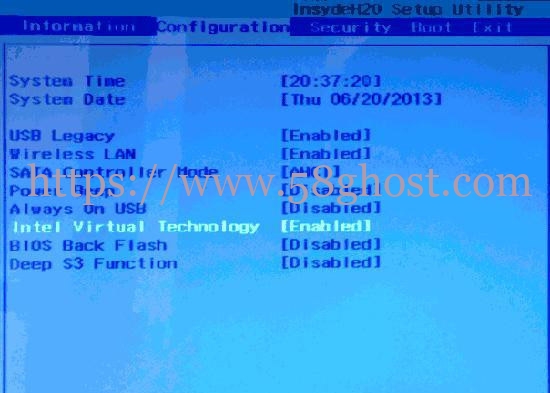
4、华硕主板按 F2 或 Del 进 bios,在高级部分(Advanced),或高级-CPU 配置。将 Intel Virtualization Technology 设置成 enabled,按 F10 保存重启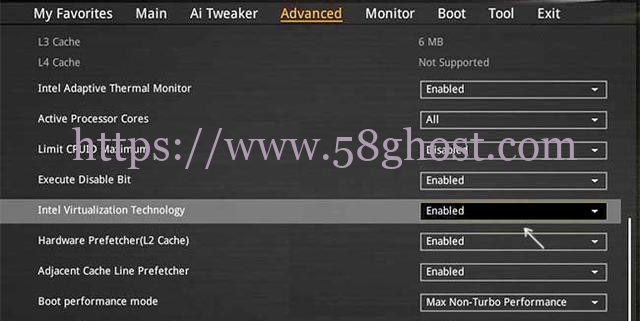
5、戴尔笔记本电脑按 F2 进 bios,有“虚拟化支持”(Virtualization Support)部分。勾选 Enable Intel Virtualization Technology,按 F10 保存重启。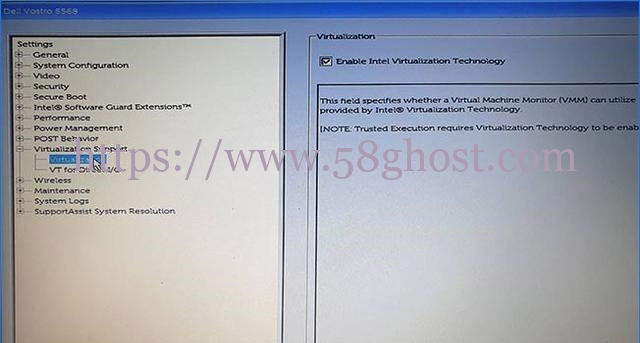
6、老电脑的 BIOS 选项在“Advanced BIOS Features”选项卡上,有时需要进一步进入“CPU 功能”或“CPU 配置”子部分。Virtualization 设置成 enabled,按 F10 保存重启。
以上内容就是关于小编为大家介绍的 Win11 虚拟化功能的开启方法








